"डार्क हॉर्स" न केवल लोगों के बीच, बल्कि सीएमएस के बीच भी सामने आते हैं। इन "घोड़ों" में से एक है डीएलई।
जबकि इंटरनेट पर अन्य PHP इंजनों के बारे में बहुत सारी जानकारी है, आप इस CMS के बारे में केवल कुछ ही अच्छी सामग्री पा सकते हैं। आइए पाठकों को यह बताकर इस लेख को सार्थक बनाएं कि डीएलई पर टेम्पलेट कैसे स्थापित करें:
अज्ञात सीएमएस के बारे में पता चला
यह इंजन विश्व इंटरनेट पर वर्डप्रेस या जूमला जितना लोकप्रिय नहीं है। यह रूसी प्रोग्रामर्स की रचना है। इसलिए, आप अक्सर रूनेट में डीएलई के लिए इस सीएमएस और टेम्पलेट पर चलने वाली साइट पर ठोकर खा सकते हैं।
सीएमएस डीएलई को इसके रचनाकारों द्वारा तैनाती के आधार के रूप में तैनात किया गया है सूचना पोर्टलऔर ब्लॉग. आंतरिक इंजन प्रणाली को भारी भार के लिए अनुकूलित किया गया है और इसमें उच्च स्तर की दोष सहनशीलता है:
अधिकांश इंजनों की तरह, DLE (डेटालाइफ इंजन) php और MySQL पर चलता है। इस सामग्री प्रबंधन प्रणाली का मुख्य नुकसान यह है कि इसका भुगतान किया जाता है। इसके बावजूद, डीएलई आरयू क्षेत्र में स्थित संसाधनों के बीच व्यापकता के मामले में चौथे स्थान पर है। हालाँकि उनमें से अधिकांश (59 हजार साइटें) का उपयोग करते हैं पायरेटेड संस्करणइंजन।
1 वर्ष की अवधि के लिए बुनियादी सीएमएस पैकेज के लाइसेंस की लागत RUB 2,190 है। दूसरे वर्ष (और उसके बाद) के लिए इसके विस्तार की लागत 1,490 रूबल होगी। विस्तारित संस्करण की कीमत 2790 रूबल है।
सशुल्क संस्करणों के अलावा, एक निःशुल्क संस्करण भी है। सीएमएस का यह संस्करण निर्माता द्वारा इंजन के परीक्षण संस्करण और आपकी पहली वेबसाइट बनाने के आधार के रूप में प्रस्तुत किया गया है:
डीएलई का मुख्य नुकसान इसकी खराब सुरक्षा है। 2008 में, विशेषज्ञों ने कम सुरक्षा के लिए सीएमएस की आलोचना की थी आंतरिक प्रणालीअनुरोधों के साथ काम करते समय। सबसे अधिक संभावना है, यह समस्या आज भी समाप्त नहीं हुई है।
2011 के यांडेक्स विश्लेषणात्मक डेटा के अनुसार, जो साइटें विशेष रूप से सीएमएस डीएलई के आधार पर काम करती हैं वे सबसे अधिक बार संक्रमित होती हैं। इंजन की नवीनतम रिलीज़ इस पलसंस्करण 10.3 है. इसे सितंबर 2014 में रिलीज़ किया गया था।
डीएलई के लिए टेम्पलेट की विशेषताएं
डीएलई वेबसाइटों के लिए टेम्पलेट्स में कई विशेषताएं हैं जो मूल रूप से इस सीएमएस को अन्य सामग्री प्रबंधन प्रणालियों से अलग करती हैं:
- इंजन टेम्पलेट संरचना टीपीएल फाइलों के आधार पर बनाई गई है। यह टेम्पलेट डिज़ाइन के लेआउट और अनुकूलन की प्रक्रिया को बहुत सरल बनाता है;
- मुख्य संरचना फ़ाइल main.tpl है। सभी अतिरिक्त टेम्पलेट तत्व ( मेनू, साइडबार) टीपीएल फ़ाइलों का उपयोग करके भी निर्दिष्ट किया गया है;
- शैली संबंधी निर्णय दो फ़ाइलों में लिखे जाते हैं: सॉफ़्टवेयर भाग के लिए शैलियाँ इंजन.सीएसएस में निर्दिष्ट होती हैं, और बाकी सब कुछ style.css में निर्दिष्ट होती हैं:
DLE टेम्प्लेट स्थापित करने से पहले, इसका इंस्टॉलेशन पैकेज डाउनलोड करें और इसे टेम्प्लेट फ़ोल्डर में रखें:
फिर आपको साइट के कंट्रोल पैनल (फ़ाइल admin.php) पर जाना होगा। उसके बाद, बाईं ओर के मेनू में, “चुनें” स्क्रिप्ट सेटिंग्स», « प्रणाली व्यवस्था»:
नीचे अनुभाग में " सामान्य सेटिंग्स»आइटम पर जाएं « डिफ़ॉल्ट साइट टेम्पलेट" ड्रॉप-डाउन सूची से वांछित टेम्पलेट चुनें. परिवर्तन करने के बाद, "सहेजें" बटन पर क्लिक करना न भूलें:
इसके बाद नया टेम्पलेटसक्रिय है और साइट इसे बदल देगी उपस्थिति. लेकिन डीएलई पर टेम्पलेट डालने से पहले उसे अनज़िप करना न भूलें।
में सीएमएस डीएलईअन्य लोकप्रिय सामग्री प्रबंधन प्रणालियों के विपरीत, टेम्पलेट इंस्टॉलेशन संग्रह से नहीं होता है।
दुर्भाग्य से, डीएलई के अधिकांश टेम्प्लेट, इंजन की तरह, भुगतान किए जाते हैं। लेकिन यदि आप कड़ी खोज करते हैं, तो आपको रुनेट पर कुछ अच्छे संसाधन मिल सकते हैं जहां आप मुफ्त में टेम्पलेट डाउनलोड कर सकते हैं। यहां उनमें से कुछ हैं:
- dle-shablony.net - यहां लगभग 50 अलग-अलग टेम्पलेट मुफ्त डाउनलोड के लिए उपलब्ध हैं। लेकिन वे सभी श्रेणी के अनुसार क्रमबद्ध किए बिना एक सामान्य खंड में "गाढ़े" हैं। हालाँकि उनमें से आप बहुत "स्ट्रॉबेरी" नमूने पा सकते हैं:
- newtemplates.ru - साइट सशुल्क और का एक बड़ा संग्रह प्रस्तुत करती है निःशुल्क टेम्पलेट्स. उन सभी को विषयगत शीर्षकों के अनुसार आसानी से क्रमबद्ध किया गया है। लेकिन भुगतान करने वालों के बीच भी आप $5-10 की कीमत वाले और केवल 5 प्रतियों के संचलन वाले नमूने पा सकते हैं। और यह संसाधन को काफी उच्च स्तर की विशिष्टता वाला डिज़ाइन प्रदान करेगा!
- 10.dle-shabloni.ru डीएलई वेबसाइटों के लिए टेम्पलेट्स के विशाल संग्रह के साथ एक अच्छा संसाधन है। टैग आपको विषय या यहां तक कि रंग के आधार पर आपकी ज़रूरत के टैग ढूंढने में मदद करेंगे। आप अंतर्निहित डेमो का उपयोग करके या यूट्यूब वीडियो प्लेयर विंडो में चलाए गए वीडियो में देख सकते हैं कि टेम्पलेट कैसे काम करता है:
यह न भूलें कि प्रत्येक टेम्पलेट CMS DLE के एक विशिष्ट संस्करण के लिए विकसित किया गया था। चयनित नमूना डाउनलोड करने से पहले उनके अनुपालन की जाँच की जानी चाहिए।
डीएलई टेम्पलेट को कैसे संपादित करें
अन्य लोकप्रिय सामग्री प्रबंधन प्रणालियों के विपरीत, डीएलई का टेम्पलेट डिज़ाइन सरल है। इसके कारण, उन्हें संपादित करना बहुत तेज़ और आसान है। इंजन के प्रशासनिक भाग में एक एकीकृत कोड संपादक शामिल है।
उपयोग करने के लिए यह उपकरणकरने की जरूरत है:
- साइट व्यवस्थापक पैनल पर जाएँ;
- बाईं ओर मेनू में, "चुनें" टेम्पलेट प्रबंधन", "साइट टेम्पलेट्स";
- ड्रॉप-डाउन सूची में स्थित " संपादन के लिए चयनित टेम्पलेट"वांछित इंस्टेंस इंस्टॉल करें और "रन" बटन पर क्लिक करें:
- इसके बाद नीचे बिल्ट-इन कोड एडिटर विंडो दिखाई देगी। लेकिन टेम्पलेट को संपादित करने से पहले, आपको संपादित करने के लिए एक फ़ाइल का चयन करना होगा। टेम्प्लेट फ़ाइल ट्री बाईं ओर स्थित है। वांछित स्रोत पर कर्सर क्लिक करने के बाद, इसकी सामग्री संपादक विंडो में प्रदर्शित होगी:
जैसा कि आप चित्र से देख सकते हैं, टीपीएल फ़ाइल एक नियमित HTML है, जिसकी संरचना को समझना आसान है। लेकिन इस कोड को संपादित करने से पहले, यह दृढ़ता से अनुशंसा की जाती है कि आप डीएलई इंजन की डिज़ाइन सुविधाओं से खुद को परिचित कर लें।
यह आलेख जूमला 3 पर चरण दर चरण और व्याख्यात्मक चित्रों के साथ एक टेम्पलेट की स्थापना दिखाता है।
जूमला 3 पर एक टेम्पलेट स्थापित करना- सीएमएस जूमला पर वेबसाइट बनाते समय यह संभवत: सबसे सरल काम है, शायद सिवाय इसके कि सीएमएस स्थापना. लेकिन इसके बावजूद, कई शुरुआती और विवेकपूर्ण वेबसाइट निर्माता अभी भी ऐसे कदम उठाने से पहले इंटरनेट पर निर्देश देखना पसंद करते हैं।
स्टेप 1।
यह चरण मानता है कि आप पहले से ही अपनी साइट के नियंत्रण कक्ष में लॉग इन हैं और इसके मुख्य पृष्ठ पर हैं।
अब "एक्सटेंशन मैनेजर" अनुभाग पर जाएं, क्योंकि घटक, प्लगइन्स और मॉड्यूल जैसे टेम्प्लेट सभी एक्सटेंशन माने जाते हैं। (चित्र .1)
चरण दो।
जूमला के तीसरे संस्करण में, टेम्प्लेट स्थापित करने के तीन तरीके हैं, जो किसी न किसी मामले में उपयोगी हो सकते हैं।
उनमें से पहला स्थानीय कंप्यूटर ("डाउनलोड पैकेज फ़ाइल" टैब) से संग्रह फ़ाइल को डाउनलोड करके ज़िप संग्रह से एक टेम्पलेट स्थापित करना है, इसके बाद सीधे सर्वर और इंस्टॉलेशन पर इसकी स्वचालित अनपैकिंग है। (अंक 2)

टेम्प्लेट इंस्टॉल करने का दूसरा तरीका यह है कि इसे लिंक का उपयोग करके इंस्टॉल किया जाए रीमोट सर्वर("यूआरएल से इंस्टॉल करें" टैब)। आपको अपने एक्सटेंशन को क्लाउड में संग्रहीत करने की आवश्यकता हो सकती है। इस मामले में, बस एक लिंक प्रदान करें आवश्यक फ़ाइलसंग्रहित करें और "इंस्टॉल करें" पर क्लिक करें। (चित्र 3)

टेम्प्लेट स्थापित करने का तीसरा तरीका इसे टीएमपी फ़ोल्डर से इंस्टॉल करना है, जो आपकी साइट के रूट ("निर्देशिका से इंस्टॉल करें" टैब) में स्थित है। इस प्रकार की स्थापना के लिए, आपको पहले अपनी टेम्प्लेट फ़ाइलों को अनपैक करना होगा और उन्हें एफ़टीपी के माध्यम से इस फ़ोल्डर में अपलोड करना होगा, पहले इसमें से सभी कचरा हटा देना होगा (बिल्कुल वह सब कुछ जो पिछले इंस्टॉलेशन से बचा रह सकता है)।
यदि किसी तकनीकी कारण से पहले दो काम नहीं करते तो इस पद्धति की आवश्यकता हो सकती है।

चरण 3।
आइए एक उदाहरण का उपयोग करके टेम्पलेट स्थापित करने पर नजर डालें विधि संख्या 1. "फ़ाइल चुनें" बटन पर क्लिक करें और चुनें स्थानीय कंप्यूटरजिस टेम्पलेट को हम इंस्टॉल करने जा रहे हैं उसका संग्रह।
इसके बाद, "डाउनलोड और इंस्टॉल करें" बटन पर क्लिक करें और इंस्टॉलेशन प्रक्रिया देखें। (चित्र 5)

यदि सब कुछ ठीक रहा, तो परिणाम एक संदेश होगा, जिसकी सामग्री चित्र 6 में दिखाई गई है।

चरण 4।
अगला कदम स्थापित टेम्पलेट को सक्षम करना है। ऐसा करने के लिए, टेम्प्लेट प्रबंधक पर जाएँ. (चित्र 7)

टेम्प्लेट प्रबंधक पृष्ठ पर, वह टेम्प्लेट ढूंढें जिसे हमने नाम से इंस्टॉल किया है, और उसके नाम के आगे तारांकन चिह्न पर क्लिक करें। (चित्र 8)

जब टेम्पलेट को सिस्टम में डिफ़ॉल्ट टेम्पलेट के रूप में उपयोग किया जाता है, तो हमें निम्नलिखित संदेश प्राप्त होगा: "शैली को डिफ़ॉल्ट के रूप में निर्दिष्ट किया गया है" (चित्र 9)
शैली क्यों? यदि आपने ध्यान दिया हो, जब हम "टेम्पलेट प्रबंधक" पृष्ठ पर जाते हैं, तो हम प्रारंभ में "शैलियाँ" टैब पर पहुँचते हैं, इसे पृष्ठ के बाईं ओर देखा जा सकता है। लेकिन एक "टेम्पलेट्स" टैब भी है।
"टेम्पलेट्स" टैब पर हम यह कर सकते हैं:
- स्थापित टेम्पलेट्स की सूची देखें
- टेम्पलेट्स की थंबनेल छवियाँ देखें
- देखें कि चयनित टेम्प्लेट को शामिल किए बिना आपकी वेबसाइट कैसी दिखेगी
- टेम्प्लेट फ़ाइलें संपादित करें
- इन टेम्प्लेट फ़ोल्डरों में मॉड्यूल और घटकों के लिए ओवरराइड बनाएं
लेकिन यह एक अलग लेख का विषय है और टेम्पलेट की स्थापना से इसका सीधा संबंध नहीं है।
शैलियाँ टैब पर हम यह कर सकते हैं:
- टेम्पलेट शैली को डिफ़ॉल्ट रूप से उपयोग करने के लिए सेट करें (चित्र 8)
- हमारी इच्छा के अनुसार टेम्पलेट शैलियों को डुप्लिकेट करें और बदलें (चित्र 9)
- टेम्प्लेट शैलियों को वांछित मेनू आइटम आदि से बांधें। (चित्र 11)

आप मौजूदा टेम्प्लेट की शैलियों की नकल कर सकते हैं और प्रत्येक प्रतिलिपि के लिए अपनी शैली निर्दिष्ट कर सकते हैं सीएसएस शैलियाँ. उदाहरण के लिए, यह आवश्यक हो सकता है होम पेजआपकी साइट आंतरिक पृष्ठों से थोड़ी भिन्न है. (चित्र 10)
आप वांछित शैली के नाम पर "टेम्पलेट प्रबंधक" पृष्ठ (चित्र 9) पर क्लिक करके और "कस्टम सीएसएस" टैब का चयन करके इस पृष्ठ पर पहुंच सकते हैं।

नीचे दिया गया चित्र टेम्पलेट शैली को विशिष्ट मेनू आइटम से जोड़ने के लिए टैब दिखाता है। मेनू लिंक टैब

बस क्लिक करके सही जगह मेंपेज पर
यदि आपके कोई प्रश्न हैं, तो उन्हें लेख की टिप्पणियों में लिखें, यदि संभव हो तो मैं उत्तर देने का प्रयास करूंगा।
लेखक:यदि आपके पास पहले से ही मौजूदा जूमला है और आप टेम्पलेट का उपयोग करके साइट का स्वरूप बदलना चाहते हैं तो इस इंस्टॉलेशन विधि का उपयोग किया जा सकता है।
1. जूमला कंट्रोल पैनल खोलें और मेनू पर जाएं "एक्सटेंशन > एक्सटेंशन प्रबंधक".
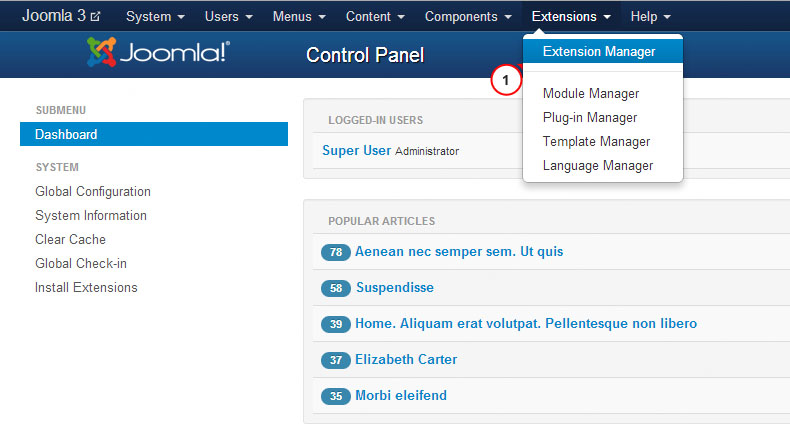
2. बटन का उपयोग करना पैकेज फ़ाइल "ब्राउज़ करें"फ़ाइल ढूंढें "थीम###.ज़िप"फ़ोल्डर में "जूमला"टेम्पलेट. जूमला टेम्पलेट स्थापित करने के लिए बटन पर क्लिक करें।

3. फ़ोल्डर से सभी मॉड्यूल स्थापित करें 'sources_XXX.zip'(फ़ाइल में दिए गए निर्देशों के अनुसार इस फ़ोल्डर को पहले अनज़िप किया जाना चाहिए 'जानकारी.txt').
4. अगला चरण डेमो डेटा स्थापित करना है।
डेमो डेटा स्थापित करने के लिए, आपको निम्नलिखित चरण पूरे करने होंगे:
स्टेप 1।डेमो छवियाँ अपलोड करें.
FTP क्लाइंट का उपयोग करके सर्वर से कनेक्ट करें। डेमो छवियाँ डाउनलोड करने के लिए, फ़ोल्डर खोलें "स्रोत"टेम्पलेट में.
फ़ोल्डर यहाँ है "to_the_root_directory", जिसमें वे फ़ाइलें शामिल हैं जिन्हें जूमला रूट फ़ोल्डर में रखने की आवश्यकता है।
चरण दो। SQL फ़ाइल आयात करें.
डेमो डेटा स्थापित करने का अंतिम और सबसे महत्वपूर्ण चरण डेटाबेस प्रबंधन टूल (phpMyAdmin) का उपयोग करके SQL फ़ाइल आयात करना है।
एसक्यूएल फ़ाइल - "गंदी जगह। एसक्यूएल» फ़ोल्डर में है "स्रोत"टेम्पलेट.
यदि आपके पास एक लाइव वेबसाइट है तो SQL फ़ाइल आयात न करें क्योंकि... यह मौजूदा डेटा को पूरी तरह से अधिलेखित कर देगा!
ध्यान दें: SQL फ़ाइल आयात करने से पहले, सुनिश्चित करें कि डेटाबेस तालिकाओं का उपसर्ग SQL फ़ाइल में उपसर्ग से मेल खाता है।
तालिका उपसर्ग को डेटाबेस प्रबंधन उपकरण के माध्यम से सीधे डेटाबेस में जांचा जा सकता है। तालिकाओं के नाम पर ध्यान दें. उपसर्ग तालिका नाम से पहले वर्णों का एक समूह है। ( उदाहरण के लिए, तालिका "jos_assets" में उपसर्ग "jos_" है). आप डेटाबेस उपसर्ग को जूमला रूट फ़ोल्डर में "configuration.php" फ़ाइल में भी पा सकते हैं। पंक्ति 19: सार्वजनिक $dbprefix = "jos_"; ( जहां "jos_" उपसर्ग है)
यदि तालिका उपसर्ग मेल नहीं खाते हैं, तो फ़ाइल "डंप" खोलें। एसक्यूएल" वी पाठ संपादकऔर, ढूंढें और बदलें (हॉटकी CTRL+F या CTRL+H) का उपयोग करके, उपसर्ग "jos_" को बदलें ( SQL फ़ाइल में) डेटाबेस उपसर्ग. आप भी उपयोग कर सकते हैं विस्तृत वीडियो SQL फ़ाइल में उपसर्ग कैसे बदलें, इस पर ट्यूटोरियल।
या phpMyAdmin टूल का उपयोग करके SQL फ़ाइल कैसे आयात करें
अपनी ब्राउज़र विंडो ताज़ा करें. यदि आपके कोई प्रश्न हों तो कृपया हमें एक अनुरोध भेजें।
वेबसाइट बनाने के लिए आप दो तरह से जा सकते हैं। स्वयं एक वेबसाइट बनाएं, इस साइट पर हम यही करते हैं। या किसी विशेष कंपनी से संपर्क करें जो एक वेबसाइट बनाती है और उसका ऑनलाइन प्रचार करती है। दूसरा विकल्प सरल लगता है. उदाहरण के लिए, आपको अपने गृह शहर वोरोनिश के लिए एक वेबसाइट बनाने की आवश्यकता है। ऐसी कंपनी की तलाश करें जो वोरोनिश में स्थानीयकरण के साथ एक वेबसाइट बनाती है और कुछ समय बाद आप एक कामकाजी वेबसाइट के मालिक होंगे। यदि आप सब कुछ स्वयं करना चाहते हैं, तो आगे पढ़ें।
जूमला 3 टेम्पलेट को उचित रूप से साइट का परिधान कहा जाता है। हम साइट का स्वरूप बदलना चाहते थे, एक नया टेम्पलेट स्थापित किया और बस इतना ही। साइट का डिज़ाइन नया है. पैटर्न बदलने के और भी गंभीर कारण हैं. उदाहरण के लिए, टेम्प्लेट पुराना हो जाता है, लेखक द्वारा अपडेट नहीं किया जाता है, और अगले जूमला अपडेट के साथ, टेम्प्लेट "गड़बड़" होने लगता है। किसी भी स्थिति में, डिफ़ॉल्ट जूमला टेम्पलेट को बदलने का कारण जो भी हो, आपको पहले टेम्पलेट इंस्टॉल करना होगा। ऐसा करने के तीन तरीके हैं।
जूमला टेम्पलेट क्या है
जूमला टेम्प्लेट एक सिस्टम एक्सटेंशन है जिसे किसी भी लेखक द्वारा बनाया और प्रकाशित किया जा सकता है। इंटरनेट पर आप विभिन्न लेखकों के निःशुल्क और सशुल्क टेम्पलेट के विकल्प पा सकते हैं।
सशुल्क और निःशुल्क जूमला टेम्प्लेट के बीच का अंतर लेखक की तकनीकी सहायता (समर्थन) और लेखक की साइट या साइटों पर बाहरी लिंक की संभावित उपस्थिति है। वे। सशुल्क टेम्प्लेट में समर्थन मौजूद है, और बाहरी संबंधनिःशुल्क टेम्पलेट्स पर लटकाएँ।
किसी टेम्प्लेट में वायरस की जांच कैसे करें
- इससे कोई फर्क नहीं पड़ता कि आपको टेम्पलेट कहाँ से मिलता है। लेख के अंत में उत्कृष्ट निःशुल्क टेम्पलेट्स (लेखक द्वारा) के कई लिंक हैं। टेम्पलेट को ज़िप संग्रह में डाउनलोड करें.
वायरस के लिए टेम्प्लेट की जाँच करना
- सुरक्षित रहने के लिए, वायरस के लिए डाउनलोड की गई टेम्प्लेट फ़ाइल की जाँच करें। इसे कम से कम दो तरीकों से करें:
- अपने कंप्यूटर पर इंस्टॉल किए गए एंटीवायरस से टेम्पलेट की सुरक्षा की जाँच करें;
- वायरसटोटल वेबसाइट पर टेम्प्लेट संग्रह फ़ाइल की जाँच करें ( https://www.virustotal.com/)
टेम्प्लेट निर्देशिका की जाँच की जा रही है
डाउनलोड किए गए प्लगइन की जाँच करें। इसे खोलो. इस बात की बहुत अधिक संभावना है कि आपके द्वारा डाउनलोड किए गए संग्रह में दो संग्रह हैं: स्वयं टेम्पलेट, प्लगइन्स और इसके लिए मॉड्यूल। उनमें से कई हो सकते हैं.
आपको टेम्प्लेट संग्रह और सिस्टम प्लगइन संग्रह का चयन करना होगा। टेम्प्लेट मॉड्यूल ऐड-ऑन हैं और प्रारंभिक इंस्टॉलेशन के लिए वैकल्पिक हैं।
अब महत्वपूर्ण बात! टेम्प्लेट से परिचित होने के लिए, सभी फ़ाइलों और फ़ोल्डरों को खोलने से पहले टेम्प्लेट संग्रह को अनपैक करें। देखें कि क्या निर्देशिका में कोई टेम्पलेट है स्थापना फ़ाइलएक्सएमएल. यदि यह वहां नहीं है, तो टेम्पलेट को साइट पैनल से इंस्टॉल नहीं किया जा सकता है।
जूमला 3 टेम्पलेट स्थापित करने के तीन तरीके
जूमला 3 टेम्पलेट स्थापित करने के तीन तरीके हैं।
- जूमला साइट पैनल से एक टेम्पलेट स्थापित करना;
- एफ़टीपी के माध्यम से;
- भंडारण से फ़ाइल के यूआरएल द्वारा.
टेम्प्लेट स्थापना विधि संख्या 1. जूमला साइट पैनल से टेम्पलेट इंस्टॉल करें
टेम्प्लेट की गुणवत्ता और काम के लिए इसकी तैयारी को समझने के लिए जूमला टेम्प्लेट स्थापित करने का सबसे स्वीकार्य विकल्प। यदि टेम्प्लेट के लेखक ने इसे सही ढंग से इकट्ठा किया है, तो यह इंस्टॉलेशन विधि काम करेगी और इस बात की बहुत अधिक संभावना है कि आगे के काम में कोई गड़बड़ी नहीं होगी।
- टेम्प्लेट इंस्टॉल करने के लिए, टैब पर जाएं: एक्सटेंशन्स>>>इंस्टॉल करें;
- प्रबंधक मेनू से "पैकेज से फ़ाइल लोड करें" चुनें;
- अपने कंप्यूटर पर डाउनलोड किए गए टेम्पलेट का चयन करें;
- स्थापित करना;
- सही और सही स्थापना को हरे सूचना पट्टी द्वारा दर्शाया जाएगा;
- जूमला टेम्पलेट की स्थापना की जाँच करने के लिए, टेम्पलेट प्रबंधक पर जाएँ और सूची में स्थापित टेम्पलेट देखें।
टेम्प्लेट स्थापना विधि संख्या 2। एफ़टीपी के माध्यम से टेम्पलेट स्थापित करें
- जूमला टेम्प्लेट संग्रह फ़ाइल को तब तक अनपैक करें जब तक कि टेम्प्लेट की सभी फ़ाइलें और फ़ोल्डर दिखाई न दें;
- हम FTP क्लाइंट (FilleZilla या WinSCP) का उपयोग करके FTP के माध्यम से साइट निर्देशिका में प्रवेश करते हैं;
- साइट की रूट डायरेक्टरी में, tmp फ़ोल्डर ढूंढें। Index.html फ़ाइल को छोड़कर सब कुछ हटाकर इसे साफ़ करें;
- टेम्प्लेट फ़ोल्डर और फ़ाइलें tmp फ़ोल्डर में अपलोड करें;
- साइट पैनल पर लौटें. एक्सटेंशन टैब पर>>>एक्सटेंशन मैनेजर>>>इंस्टॉल करें, "डायरेक्टरी से इंस्टॉल करें" मेनू आइटम का चयन करें;
- जांचें कि tmp निर्देशिका का पथ सही है और "जांचें और इंस्टॉल करें" बटन पर क्लिक करें;
टिप्पणी:आप भी ऐसा ही कर सकते हैं, लेकिन टेम्पलेट को अपने फ़ोल्डर में अपलोड करें। फिर आपको पथ में tmp/template निर्देशिका जोड़ने की आवश्यकता है।
टेम्प्लेट स्थापना विधि संख्या 3. भंडारण से यूआरएल द्वारा टेम्पलेट स्थापित करें
एक्सटेंशन मैनेजर >>>इंस्टॉल में एक बटन है "यूआरएल से इंस्टॉल करें"। सिद्धांत रूप में, यह आपको खुले फ़ाइल संग्रहण से एक टेम्पलेट स्थापित करने की अनुमति देता है। मैंने कभी ऐसे सेटअप का उपयोग नहीं किया है.
मुफ़्त जूमला टेम्पलेट्स के कई लेखक
- जूमशापर (HELIX3 बेसिक)। https://www.joomshaper.com/joomla-templates/helix3
- जूमलीड। https://joomlead.com/
- जूमदेव. https://www.joomdev.com/
- Agethemes. http://agethemes.com
यह लेख साथ काम करने के संबंध में अक्सर पूछे जाने वाले प्रश्नों के उत्तर प्रदान करता है तैयार टेम्पलेटजूमला. मुख्य उदाहरण रूसी-भाषा जूमला 3.4.3 होगा (पहले से जोड़े गए विकल्प "जेईडी से इंस्टॉल करें" के साथ), फ्रंट-एंड टेम्पलेट आरएसईवेंटो 1.0.28 (रूसी में) है, साइट टेम्पलेट का प्रशासनिक हिस्सा आईआईएस 1.0 है .
जूमला में टेम्पलेट इंस्टॉल करना अन्य एक्सटेंशन (घटक, प्लगइन्स, मॉड्यूल) इंस्टॉल करने से अलग नहीं है। लेख "जूमला 1.5 - 3.4 में क्रैकर स्थापित करना" में जूमला 1.5, 2.5, 3.0, 3.2, 3.3 और 3.4 के लिए इस प्रक्रिया पर चर्चा की गई है। आइए इसे और अधिक विस्तार से देखें।
आइए ISPmanager 4 पर वापस आएं। अपने उपयोगकर्ता नाम और पासवर्ड के साथ नियंत्रण कक्ष में लॉग इन करें।
अध्याय में औजार, बाएँ फलक में, चुनें फ़ाइल मैनेजरऔर अपने जूमला अस्थायी फ़ोल्डर पर जाएँ। इसका मार्ग जूमला प्रशासनिक नियंत्रण कक्ष में स्पष्ट किया जा सकता है "tmp_path" पंक्ति में।
ISPmanager 4 में बटन का उपयोग करें बनाएं"शेबलोन" (बिना उद्धरण के) नामक एक फ़ोल्डर बनाएँ। नाम भिन्न हो सकता है (नीचे चित्र)।

बटन का उपयोग करना डालनाअपने कंप्यूटर पर टेम्प्लेट फ़ाइल निर्दिष्ट करें और इसे डाउनलोड करें (नीचे चित्र)। समय आपके इंटरनेट कनेक्शन की गति, टेम्पलेट फ़ाइल के आकार और सर्वर लोड पर निर्भर करता है, लगभग 1-3 मिनट।

फ़ाइल डाउनलोड करने के बाद उसे चुनें और बटन पर क्लिक करें निकालना, जो ISPmanager 4 विंडो के ऊपरी दाएँ भाग में स्थित है। इसके बाद, जूमला पर वापस जाएँ और इस उपधारा की शुरुआत में बताए अनुसार टेम्पलेट स्थापित करें।
यदि आप जूमला टेम्पलेट फ़ाइल का सटीक पथ (यूआरएल) जानते हैं, उदाहरण के लिए, इसके डेवलपर के सर्वर पर, तो आप इसे फ़ील्ड में निर्दिष्ट कर सकते हैं यूआरएल स्थापित करेंटैब पर (नीचे चित्र) और इंस्टॉल करें। यह विधि विधि के समान है , लेकिन आपको टेम्प्लेट फ़ाइल को अपने सर्वर पर डाउनलोड करने और उसे अनपैक करने की आवश्यकता नहीं है (सब कुछ स्वचालित रूप से होगा)।

पहला टैब (नीचे चित्र) आपको जूमला एक्सटेंशन्स डायरेक्टरी (जेईडी - "जूमला एक्सटेंशन्स डायरेक्टरी", "जूमला एक्सटेंशन्स डायरेक्टरी" का संक्षिप्त नाम) से अपनी वेबसाइट पर एक एक्सटेंशन इंस्टॉल करने की अनुमति देता है। 09/05/2015 तक कैटलॉग में कोई टेम्पलेट नहीं थे। यह हमें बिल्कुल अच्छा नहीं लगता.

लेकिन यदि उन्हें वांछित टेम्प्लेट मिल जाता है, तो आप उसके आइकन पर क्लिक कर सकते हैं और इसकी सीधी स्थापना (नीचे चित्र) पर जा सकते हैं, जैसा कि उदाहरण में है एसीमेलिंग स्टार्टर।

यदि एक्सटेंशन का भुगतान किया गया है, जैसे कि आरएसफॉर्म प्रो, तो आप इसे खरीदने के लिए आगे बढ़ सकते हैं (नीचे चित्र)।

यदि आपने फ़ाइलों वाला कोई फ़ोल्डर कॉपी किया है पहले से स्थापित टेम्पलेटजूमला, शायद आपकी अन्य साइट से, "टेम्पलेट्स" फ़ोल्डर में, फिर आप जाकर इसे इंस्टॉल करने का प्रयास कर सकते हैं एक्सटेंशन - एक्सटेंशन प्रबंधक - खोजेंबटन दबाकर खोजो(नीचे चित्र).

लगभग 2 मिनट तक प्रतीक्षा करें. एक बार वांछित टेम्पलेट दिखाई देने पर, उसे तालिका में चिह्नित करें और बटन पर क्लिक करें स्थापित करना(नीचे चित्र).

कृपया ध्यान दें कि यदि टेम्पलेट को ऐड-ऑन (फ्रेमवर्क, प्लगइन्स, मॉड्यूल इत्यादि) की स्थापना की आवश्यकता है, तो उन्हें अलग से स्थापित किया जाना चाहिए। शायद वही चीज़ "खोज" का उपयोग करके हासिल की जा सकती है।
कृपया ध्यान दें कि सभी एक्सटेंशन और टेम्प्लेट इस तरह से सही ढंग से इंस्टॉल नहीं किए जा सकते हैं।
यदि टेम्प्लेट स्थापित नहीं है तो क्या करें
जूमला टेम्पलेट की स्थापना के दौरान, विभिन्न त्रुटियाँ दिखाई दे सकती हैं। सिद्धांत रूप में, यह किसी भी एक्सटेंशन पर लागू होता है। नीचे कुछ त्रुटियाँ, उनके संभावित कारण और समाधान दिए गए हैं। सूची संपूर्ण से बहुत दूर है. कृपया ध्यान दें कि एक समस्या का समाधान दूसरों के लिए काम कर सकता है।
कृपया पैकेज निर्देशिका प्रदान करें। "निर्देशिका से स्थापित करें" और "यूआरएल से स्थापित करें" का उपयोग करके टेम्पलेट स्थापित करते समय ऐसा हो सकता है।
- टेम्पलेट की फ़ाइल\निर्देशिका (फ़ोल्डर\निर्देशिका) का निर्दिष्ट पता\पथ ग़लत है - सभी फ़ोल्डरों की सही वर्तनी और अस्तित्व की जाँच करें।
इंस्टॉलेशन पैकेज नहीं मिल सका. किसी भी विधि का उपयोग करके टेम्पलेट स्थापित करते समय ऐसा हो सकता है।
त्रुटि के संभावित कारण और उनका निवारण:
- टेम्पलेट की फ़ाइल\निर्देशिका (फ़ोल्डर\निर्देशिका) का निर्दिष्ट पता\पथ ग़लत है - सभी फ़ोल्डरों और फ़ाइलों की सही वर्तनी और अस्तित्व की जाँच करें।
- टेम्प्लेट फ़ाइल क्षतिग्रस्त है, या संग्रह में आवश्यक फ़ाइल गुम है - डेवलपर की वेबसाइट से "कार्यशील" टेम्प्लेट फ़ाइल का उपयोग करें। यदि आवश्यक हो, तो इसे दोबारा डाउनलोड करें और फिर से इंस्टॉलेशन का प्रयास करें। टेम्प्लेट डेवलपर से संपर्क करें.
- टेम्प्लेट संस्करण जूमला के आपके संस्करण के लिए अभिप्रेत नहीं है - टेम्प्लेट डेवलपर की वेबसाइट से जूमला के अपने संस्करण के लिए इसका संस्करण डाउनलोड करें। टेम्प्लेट डेवलपर से संपर्क करें.
- पुरालेख एक्सटेंशन जूमला द्वारा समर्थित नहीं है - सुनिश्चित करें कि टेम्पलेट संग्रह में निम्नलिखित एक्सटेंशन ".zip", ".tar.bz2", ".tar.gz" में से एक है। यदि नहीं, तो अपने कंप्यूटर पर टेम्पलेट को अनज़िप करें और इसे पैक करें, उदाहरण के लिए, एक ज़िप संग्रह में। केवल टेम्प्लेट एक्सटेंशन का नाम बदलने से मदद नहीं मिल सकती है।
सर्वर पर फ़ाइल अपलोड करने में त्रुटि
त्रुटि के संभावित कारण और उनका निवारण:
- जूमला और/या सर्वर अस्थायी निर्देशिका लिखने योग्य नहीं है - जूमला और/या सर्वर अस्थायी निर्देशिका तक पहुंच अधिकारों को "755" या "775" में बदलें। इस समस्या के बारे में अधिक जानकारी के लिए, आप अपने होस्टिंग के तकनीकी समर्थन या उनकी सहायता प्रणाली से पूछ सकते हैं।
- जूमला और/या सर्वर अस्थायी निर्देशिका गायब है - जूमला और/या सर्वर अस्थायी निर्देशिका के पथ की उपस्थिति और सही वर्तनी की जांच करें। जूमला अस्थायी फ़ाइलें निर्देशिका का पथ जूमला प्रशासन पैनल में पाया जा सकता है सिस्टम - सिस्टम सूचना - विन्यास फाइलजूमला"tmp_path" पंक्ति में। और अस्थायी सर्वर फ़ोल्डर का पथ आपके होस्टिंग के तकनीकी समर्थन या उनकी सहायता प्रणाली में स्पष्ट किया जा सकता है।
- टेम्प्लेट वाला फ़ोल्डर लिखने योग्य नहीं है - टेम्प्लेट फ़ोल्डर तक पहुंच अधिकार को "755" या "775" में बदलें। इसके बारे में आप इस लेख में पढ़ सकते हैं.
- अपलोड की गई फ़ाइल बहुत बड़ी है - "413 अनुरोध इकाई बहुत बड़ी" त्रुटि के लिए लेख में नीचे सूचीबद्ध युक्तियों का उपयोग करें।
सर्वर से कनेक्ट करने में त्रुटि: 404। सर्वर से कनेक्ट करने में त्रुटि: होस्ट का समाधान नहीं किया जा सका . जूमला सर्वर से कनेक्ट करने में त्रुटि. बाद में प्रयास करें।"यूआरएल से इंस्टॉल करें", "जेईडी से इंस्टॉल करें" का उपयोग करके टेम्पलेट इंस्टॉल करते समय ऐसा हो सकता है।
त्रुटि के संभावित कारण और उनका निवारण:
- गलत पता - यूआरएल जांचें।
- सर्वर उपलब्ध नहीं है - पुनः प्रयास करें और/या बाद में।
- आपके पास सर्वर तक पहुंच अधिकार नहीं है - सर्वर व्यवस्थापक से संपर्क करें।
- फ़ाइल हटा दी गई है - सर्वर व्यवस्थापक से संपर्क करें।
घातक त्रुटि: अनुमत मेमोरी आकार XXX बाइट्स समाप्त हो गए (आवंटित करने का प्रयास किया गया XXX बाइट्स) . किसी भी विधि का उपयोग करके टेम्पलेट स्थापित करते समय ऐसा हो सकता है।
त्रुटि के संभावित कारण और उनका निवारण:
- टेम्प्लेट फ़ाइल का आकार बहुत बड़ा है - "413 अनुरोध इकाई बहुत बड़ी" त्रुटि के लिए लेख में नीचे सूचीबद्ध युक्तियों का उपयोग करें।
- सर्वर अतिभारित है - बाद में पुनः प्रयास करें।
- आप अपने सर्वर/होस्टिंग खाते पर स्क्रिप्ट (जूमला) द्वारा मेमोरी (रैम) के उपयोग की एक सीमा तक पहुंच गए हैं - सबसे आसान तरीका है कि पहले अपने होस्टिंग प्रदाता की तकनीकी सहायता सेवा या उनके दस्तावेज़ीकरण से संपर्क करें। लेकिन आप समस्या को स्वयं हल करने का प्रयास कर सकते हैं। विकल्प संख्या 1: साइट के मूल में, ".htaccess" फ़ाइल में ("htaccess.txt" के साथ भ्रमित न हों), पंक्ति "php_value Memory_limit 64M" (बिना उद्धरण के) जोड़ें, संख्या "64" बढ़ाएं - आप मेमोरी सीमा बढ़ाते हैं। विकल्प संख्या 2: साइट के रूट में एक "php.ini" फ़ाइल बनाएं (यदि यह मौजूद नहीं है) और इसमें "memory_limit = 64M" लाइन जोड़ें, संख्या "64" बढ़ाते हुए - आप मेमोरी सीमा बढ़ाते हैं . कृपया ध्यान दें कि आपकी होस्टिंग के आधार पर पहली और दूसरी विधियाँ काम नहीं कर सकती हैं। मेरा सुझाव है कि आप पहले अपने होस्टिंग प्रदाता की तकनीकी सहायता सेवा या उनके दस्तावेज़ीकरण से संपर्क करें।
413 अनुरोध इकाई बहुत बड़ा. किसी भी विधि का उपयोग करके टेम्पलेट स्थापित करते समय ऐसा हो सकता है। लेकिन "निर्देशिका से इंस्टॉल करें" विधि का उपयोग करते समय, त्रुटि होने की संभावना कम होती है।
त्रुटि के संभावित कारण और उनका निवारण:
- टेम्प्लेट फ़ाइल का आकार बहुत बड़ा है - "निर्देशिका से इंस्टॉल करें" विकल्प का उपयोग करें। या बाद में पुनः प्रयास करें (कनेक्शन समस्याएँ हो सकती हैं)। साथ ही, कुछ टेम्प्लेट दस्तावेज़ीकरण, डेमो डेटा, "क्विकस्टार्ट" (त्वरित प्रारंभ) इत्यादि के साथ एक संग्रह में पैक किए गए हैं। यह संग्रह को खोलने लायक है; इसमें कई अभिलेख हो सकते हैं। इस स्थिति में, प्रत्येक अभिलेख को बारी-बारी से स्थापित करें। क्विकस्टार्ट संग्रह एक अलग विषय है, और हम इसके बारे में बात करेंगे।
- सर्वर सीमाएँ पार हो गई हैं: max_input_time, upload_max_filesize, post_max_size - मेरा सुझाव है कि आप पहले अपने होस्टिंग प्रदाता की तकनीकी सहायता सेवा या उनके दस्तावेज़ीकरण से संपर्क करें। आप इसे साइट के रूट में स्वयं आज़मा सकते हैं, एक "php.ini" फ़ाइल बना सकते हैं (यदि यह मौजूद नहीं है) और इसमें निम्नलिखित पंक्तियाँ जोड़ें:
अधिकतम_ कार्यान्वयन_ समय- अधिकतम समय जब स्क्रिप्ट निष्पादित की जा सकती है। ज्यादातर मामलों में, डिफ़ॉल्ट 30-60 सेकंड है।
अधिकतम_ इनपुट_ समय- अधिकतम समय जिसके दौरान सर्वर\होस्टिंग पर डेटा प्राप्त किया जा सकता है। ज्यादातर मामलों में, डिफ़ॉल्ट 30-60 सेकंड है।
डालना_ अधिकतम_ फ़ाइल का साइज़– अधिकतम फ़ाइल आकार (मेगाबाइट में) जिसे आपके सर्वर\होस्टिंग पर अपलोड करने की अनुमति है।
डाक_ अधिकतम_ आकार- अधिकतम सेट करता है अनुमेय आकारडेटा सर्वर\होस्टिंग को भेजा गया (POST विधि का उपयोग करके)। यह मान फ़ाइल डाउनलोड को प्रभावित करता है. लोडिंग के लिए बड़ी फ़ाइलेंयह निर्देश के मूल्य से अधिक होना चाहिए upload_max_filesize.
कृपया ध्यान दें कि मेमोरी_लिमिटसे अधिक होना चाहिए पोस्ट_अधिकतम_आकार. आप इन निर्देशों के बारे में लेख "अंतर्निहित php.ini निर्देशों का विवरण" में अधिक पढ़ सकते हैं।
जूमला टेम्प्लेट इंस्टॉल करने के बाद, पर जाएँ और इच्छित टेम्पलेट के नाम पर क्लिक करें. मेरे उदाहरण में यह "RSEvento" है।

कृपया ध्यान दें कि टेम्प्लेट सेटिंग्स एक दूसरे से काफी भिन्न हो सकती हैं। लेकिन "डिफ़ॉल्ट" और "लिंक टू मेनू" विकल्प सभी टेम्पलेट्स में उपलब्ध होने चाहिए।
खुलने वाले पृष्ठ पर, "डिफ़ॉल्ट" ड्रॉप-डाउन सूची में, चुनें कि आप किन भाषाओं में यह टेम्पलेट प्रदर्शित करना चाहते हैं। यदि साइट बहुभाषी है, तो आप एक भाषा के लिए एक टेम्पलेट और दूसरी भाषा के लिए दूसरा टेम्पलेट प्रदर्शित करना चाह सकते हैं। यदि आपके पास एक एकभाषी साइट है, या आप सभी भाषाओं के लिए टेम्पलेट प्रदर्शित करना चाहते हैं, तो "सभी" चुनें।

टैब पर जाएं मेनू से लिंक करेंऔर इंगित करें कि आप किस मेनू आइटम के लिए यह टेम्पलेट लागू करना चाहते हैं (नीचे चित्र)। कृपया ध्यान दें कि ये मेनू आइटम पहले से ही मेनू प्रबंधक में बनाए जाने चाहिए।


जूमला टेम्पलेट को अनुकूलित/संशोधित करना
अधिकांश तैयार पेशेवर जूमला टेम्पलेट सेटिंग्स से सुसज्जित हैं। ये सेटिंग्स मौजूद हैं एक्सटेंशन - टेम्पलेट प्रबंधकऔर वांछित टेम्पलेट के नाम पर क्लिक करके, मेरे उदाहरण में यह "RSEvento" है, आप इसकी सेटिंग्स पर जा सकते हैं।
 किसी साइट पर टेम्प्लेट लागू करना टेम्प्लेट में पदों को परिभाषित करना
किसी साइट पर टेम्प्लेट लागू करना टेम्प्लेट में पदों को परिभाषित करना ऐसा करने के लिए, आप टेम्प्लेट डेवलपर की वेबसाइट पर दस्तावेज़ या टेम्प्लेट के साथ आने वाले दस्तावेज़ का संदर्भ ले सकते हैं। "RSEvento" में स्थिति मानचित्र टेम्पलेट की सेटिंग में ही है (नीचे चित्र)।

एक "सार्वभौमिक" तरीका है.
- जाओ एक्सटेंशन - टेम्पलेट प्रबंधकऔर बटन पर क्लिक करें समायोजनऊपरी दाएँ कोने में.
- टैब पर टेम्पलेट्सविकल्प सक्षम करें मॉड्यूल स्थिति देखें.
- साइट पर जाएं (इसके सामने वाले हिस्से में)।
- पता बार में, URL में "?tp=1" (बिना उद्धरण के) जोड़ें और कुंजी दबाएँ प्रवेश करनाकीबोर्ड पर. टेम्प्लेट पदों के नाम आपके सामने उन स्थानों पर दिखाई देंगे जहां वे स्थित हैं (नीचे चित्र)।

जब आपको इस विकल्प की आवश्यकता नहीं रह जाती है, तो मैं इसे अक्षम करने की अनुशंसा करता हूं (यह निर्धारित करना कठिन बनाने के लिए कि आपकी साइट जूमला पर बनी है - इसे सुरक्षित रखने के लिए)।
किसी टेम्प्लेट को कैसे डिलीट करें
ऐसा करने के लिए, पर जाएँ एक्सटेंशन - एक्सटेंशन प्रबंधक - प्रबंधन. सुविधा के लिए, विंडो के बाईं ओर "- प्रकार चुनें -" ड्रॉप-डाउन सूची में, चयन करें नमूना. वांछित जूमला टेम्पलेट चुनें जिसे आप हटाना चाहते हैं और बटन पर क्लिक करें स्थापना रद्द करें(खिड़की के शीर्ष पर) (नीचे चित्र)।

यदि आपको संदेश दिखाई देता है: "टेम्पलेट हटाना: आप डिफ़ॉल्ट के रूप में निर्दिष्ट टेम्पलेट को नहीं हटा सकते।" टेम्प्लेट को हटाने में एक त्रुटि हुई।", फिर अपनी साइट पर स्थापित किसी अन्य टेम्प्लेट को डिफ़ॉल्ट टेम्प्लेट के रूप में असाइन करें। यह कैसे करें इसका वर्णन ऊपर "टेम्पलेट स्थापित करने के बाद क्या करें" अनुभाग में किया गया है। कृपया ध्यान दें कि साइट टेम्प्लेट (कंट्रोल पैनल टेम्प्लेट) का प्रशासनिक भाग और वेबसाइट टेम्प्लेट अलग-अलग "प्रकार" के टेम्प्लेट हैं। यदि आप किसी साइट टेम्पलेट को हटाना चाहते हैं जो वर्तमान में डिफ़ॉल्ट के रूप में सेट है, तो आपको पहले किसी अन्य साइट टेम्पलेट (कंट्रोल पैनल टेम्पलेट नहीं) को डिफ़ॉल्ट टेम्पलेट के रूप में सेट करना होगा।
इसके अलावा, यदि टेम्प्लेट वाले फ़ोल्डर\फ़ाइलें लिखने के लिए बंद हैं, तो हटाने में समस्या हो सकती है। एक्सेस अधिकारों को "755" या "775" में बदलें (यह आपके होस्टिंग\सर्वर पर किया जा सकता है)। इसके बारे में आप इस लेख में पढ़ सकते हैं.
अगले लेख में “जूमला के लिए टेम्पलेट्स के बारे में प्रश्नों के उत्तर। परिवर्तन करना » हम टेम्प्लेट में परिवर्तन करने, "क्विक स्टार्ट" (क्विकस्टार्ट) स्थापित करने और अन्य मुद्दों पर बात करेंगे।







